Comment modifier la couleur de la police ?
Sélection automatique de la couleur de police
Par défaut, think-cell sélectionne automatiquement la couleur de police pour le texte de libellé afin de garantir une lisibilité optimale même si le graphique est modifié. De telles modifications peuvent déplacer les libellés vers un autre arrière-plan, qui nécessiterait de mettre à jour la couleur de police. Ceci peut également se produire involontairement lors de mises à jour automatiques du graphique.
think-cell choisit parmi deux couleurs de thème de conception PowerPoint spécifiques : une couleur de police par défaut de PowerPoint et une couleur de luminosité opposée (Texte/arrière-plan - Sombre 1 et Texte/arrière-plan - Clair 1). Pour changer la couleur de police dans toute la présentation, changez ces deux couleurs, par exemple, bleu foncé au lieu de noir, ou bien gris clair au lieu de blanc.
Assurez-vous que l’une des options style d’arrière-plan du thème est sélectionnée dans PowerPoint. Ceci est nécessaire pour que PowerPoint utilise correctement les couleurs de thème Texte/arrière-plan. Lorsque vous convertissez une ancienne présentation ou un ancien modèle de type *.ppt/*.pot aux nouveaux formats *.pptx/*.potx, PowerPoint oublie de définir correctement un style d'arrière-plan.
- Dans PowerPoint 2007 et 2010 : Conception → Arrière-plan → Styles d'arrière-plan.
- Dans PowerPoint 2013 et versions ultérieures : Conception → Variantes → Plus → Styles d’arrière-plan.
Pour plus d’informations sur la manière de paramétrer correctement un Style d’arrière-plan, veuillez consulter KB0129.
Certains fichiers PowerPoint utilisent les couleurs de conception de manière ambiguë. think-cell tente alors de déduire la couleur de police souhaitée à partir des informations de fichier disponibles. Pour plus de détails, voir Cas particuliers plus bas sur cette page.
Sélection manuelle de la couleur de police
Vous pouvez appliquer manuellement une couleur de police de votre choix aux libellés sélectionnés (voir 6.5.2 Font color).
La sélection automatique de la couleur de police de think-cell en détail
Quelle couleur de police think-cell utilise-t-il pour le texte de libellé ?
Pour les libellés, think-cell choisit parmi deux couleurs, une couleur de police principale et une couleur de police de remplacement. La couleur de police principale est la couleur que PowerPoint utilise en tant que couleur par défaut pour le texte.
La seconde couleur, appelée couleur de police de remplacement de think-cell doit être une couleur de luminosité opposée. Par conséquent, think-cell recommande de configurer le thème de couleur de façon cohérente, c'est à dire avec une couleur claire de remplacement complétant une couleur sombre de police principale ou inversement. C'est ce à quoi Microsoft destinait les paires de couleurs Texte/Arrière-plan Clair/Sombre : comparer les modèles PowerPoint automatiquement installés avec Office.
|
Styles d'arrière-plan clairs |
Style d'arrière-plan sombre |
|
|
Couleur de texte principale |
Texte/arrière-plan - Sombre 1 |
Texte/arrière-plan - Clair 1 |
|
Couleur de texte de remplacement |
Texte/arrière-plan - Clair 1 |
Texte/arrière-plan - Sombre 1 |
Pour plus d’informations sur la procédure de changement de ces couleurs, reportez-vous à l’article KB0105.
Libellés à l'intérieur des formes think-cell
Lorsque le libellé est placé sur une forme contrôlée par think-cell, généralement un segment dans un graphique à colonnes/barres ou une aire dans un graphique à aires, la couleur de police de ce libellé est choisie automatiquement parmi les couleurs de police principales et de remplacement de think-cell afin de fournir un contraste optimal avec l’arrière-plan.
Lorsque la luminosité de la couleur de remplacement est similaire à la couleur principale et que le contraste est donc insuffisant, think-cell utilise du noir ou du blanc pour les libellés inversés afin de maximiser le contraste avec l'arrière-plan.
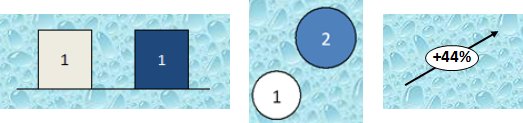
Libellés en dehors des formes think-cell
Lorsqu'un libellé n'est pas placé sur une forme contrôlée par think-cell, ce dernier n'identifie pas l'arrière-plan du libellé. Par conséquent, le logiciel utilise la couleur de police principale.
think-cell ne peut pas identifier l'arrière-plan du libellé car il se peut que la couleur sous le libellé ne soit pas la couleur d'arrière-plan du thème PowerPoint, mais une autre couleur définie par un clic droit sur l'arrière-plan de la diapositive → Mise en forme de l'arrière-plan. Dans ce cas, il se peut même que l'arrière-plan soit un dégradé, une image, une texture ou une trame. Le libellé peut également être placé sur une forme PowerPoint personnalisée ou une image.
Cela s'applique également aux libellés encadrés. Dans le cas présent, think-cell utilise l’arrière-plan du thème comme arrière-plan de libellé, et la couleur de police principale comme texte de libellé.
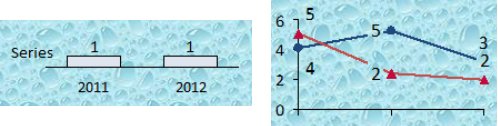
Comment vérifier les couleurs de police actuelles de think-cell ?
Pour vérifier rapidement quelles couleurs think-cell utilise pour le texte et les lignes dans les graphiques, il vous suffit d'afficher une palette de couleurs PowerPoint.
Cliquez à l'aide du bouton droit de la souris sur une zone de texte et ouvrez la liste déroulante Couleur de la police. Déplacez le pointeur de la souris au-dessus des deux premières cases de la palette, comme indiqué dans les captures d'écran. La seconde case représente la couleur de police principale de think-cell. La première case représente la couleur de police de remplacement de think-cell.
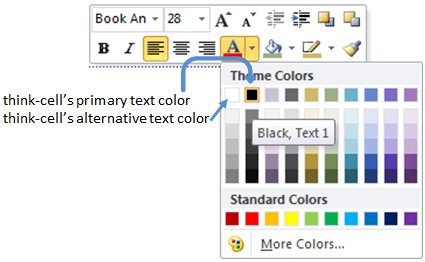
Si la couleur de police principale utilisée par think-cell n'est pas la couleur de thème du texte, voir Cas particuliers plus bas.
Comment adapter la couleur de la police pour une image d'arrière-plan ?
- Appliquez une image d’arrière-plan comme indiqué dans KB0129.
- Réglez la couleur de police principale de think-cell de façon à obtenir un contraste élevé avec l’image d’arrière-plan et réglez la couleur de police de remplacement sur une couleur sombre similaire à celle de l’image. Reportez-vous à KB0105.
Comment obtenir des libellés blancs sur un arrière-plan sombre ?
- Définissez un arrière-plan sombre comme indiqué dans KB0129.
- Réglez la couleur de police principale sur le blanc comme indiqué dans l’article KB0105.
Cas particulier
Certaines versions de PowerPoint peuvent contenir un bogue entraînant des couleurs de police incorrectes
Veuillez consulter KB0206 pour plus d’informations et de solutions provisoires.
L’espace réservé au corps de texte du masque des diapositives n’utilise pas la couleur de texte du thème de conception.
D’après notre expérience, si un modèle PowerPoint utilise les couleurs de thème de façon ambiguë, la couleur de police attendue est le plus souvent la couleur de l’espace réservé au corps de texte. Par conséquent, think-cell utilise cette dernière pour la couleur de police principale. La couleur de police de remplacement n'est pas concernée et elle est choisie tel que décrit ci-dessus.
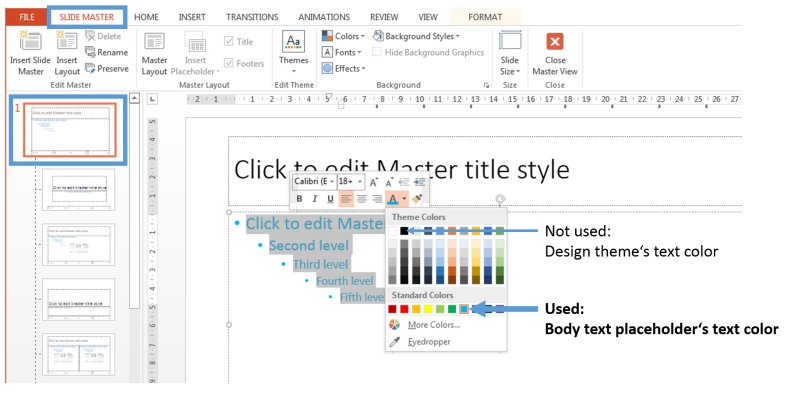
Si l'espace réservé pour le corps de texte utilise plus d'une couleur de police et que la couleur de police obtenue ne correspond pas à vos attentes, veuillez contacter notre équipe d'assistance.